
В предыдущем уроке Вы узнали как установить joomla на денвер. Приветствую всех! Если Вы ознакомились с предыдущим уроком, то Вы уже установили движок для сайта. Что дальше? А дальше мы займёмся подборкой шаблона для сайта. Как я уже и говорил на прошлом уроке, у Вас уже должно быть придумано название сайта, и его тематика. Что такое шаблон сайта? Попытаюсь объяснить доступным языком. Это что-то подобное теме на вашем компьютере или на телефоне, если Вам стандартная тема надоела, то Вы просто заходите в интернет и скачиваете понравившуюся тему, потом устанавливаете её. Точно так же и тут, только называется это шаблоном, В интернете много различных шаблонов для Joomla.
Шаблоны бывают платные и бесплатные. На начальном этапе конечно же скачивайте бесплатный шаблон и не заморачивайтесь. Другое дело когда Ваш сайт уже станет на ноги и начнёт приносить деньги, почему бы не заказать для него уникальный шаблон, которого ни у кого нету… Но это всё пока слова, давайте ближе к делу!
Итак, начнём …
1.Где брать эти шаблоны? Первый вопрос который возникнет у Вас. Я могу много написать сайтов с готовыми шаблонами. Просто вписывайте в поиск тематику Вашего сайта, и Вам будет предложено несколько шаблонов на эту тему, так же можно сразу посмотреть демо любого шаблона, скачивание происходит «напрямую» без каких либо файлообменников. В общем удобный сайт, советую там поискать себе шаблон.
2. Пол дела сделано, предположим Вы нашли подходящий по тематике шаблон, подходящий по установленной версии Joomla ( напомню версия Джумлы которую мы устанавливали на прошлом уроке – 1.5). Как установить скачанный шаблон? И тут Вы впервые познакомитесь с «админкой» Joomla, для перехода в неё перейдите по адресу http://localhost/имя_вашего_сайта/administrator/ . Откроется окно с надписью «Вход в административный раздел» и ниже форма входа для администратора.
Логин для администратора – «admin».
Пароль — тот который Вы написали при установке Joomla.
После того как Вы вошли в админку своего сайта вверху находится 7 вкладок, нам нужна вкладка «Расширения» кликаем по ней, должно открыться подменю, и в нём нажимаем на пункт «Установить/Удалить». Запомните, все расширения для своего сайта Вы будете устанавливать от сюда, не только шаблон, как сегодня. Компоненты, модули, плагины, языковые пакеты, всё-всё устанавливается только здесь.
Нажимаем на кнопку «Обзор», выбираем скачанный шаблон, и нажимаем следующую кнопку «Установить».
Если шаблон подошёл, и всё удачно установилось, система оповестит Вас сообщением на синем фоне об удачной установке.
3. Шаблон установлен. Теперь его осталось только поменять. Нажимаем опять на вкладку «Расширения» и в открывшемся подменю выбираем пункт «Менеджер шаблонов». Перед нами открылись все шаблоны которые установлены для этого сайта. Находим шаблон который только что установили, отмечаем его точкой слева, и нажимаем на кнопку «По умолчанию»
Для того чтобы посмотреть на установленный шаблон переходим на сайт, напоминаю ссылку http://localhost/имя_вашего_сайта/
Далее Вы узнаете, как создать меню в joomla
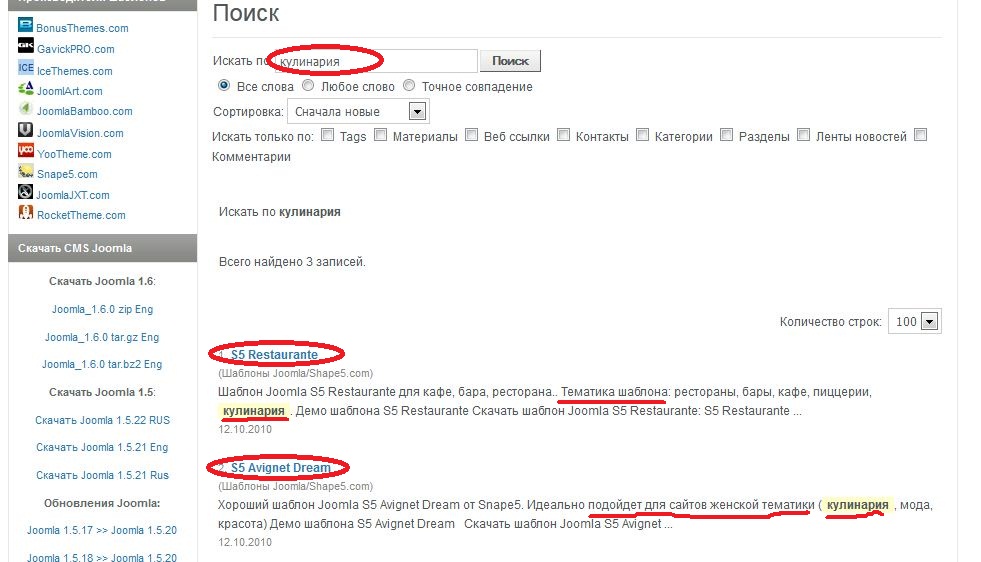
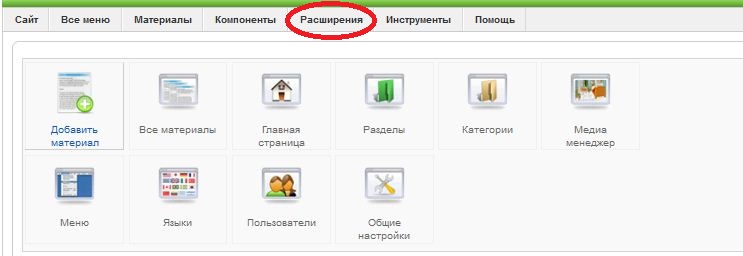
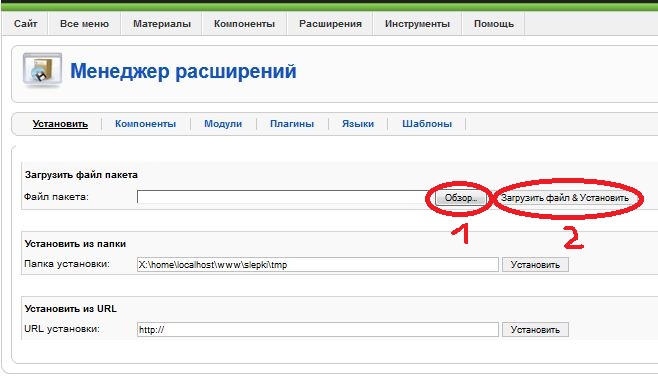



5 Комментариев — Развернуть
Добрый день. Павел подскажите пожалуйста. Скачал и установил шаблон YT Pinboard. А он установился некорректно, в шапке только фон, без картинки солдатика, нет ручки висящей на нитке и т.д. Может, неправильно установил шаблон. Или шаблон настроить?
Александр, установите демо данные этого шаблона. В архиве с шаблоном должны быть ещё демо данные — вот их надо установить. Вот почитайте здесь: http://seoblognik.ru/sozdanie-saieta/demo-dannie-joomla.html
Здравствуйте Павел. С установкой демо данных разобрался, спасибо. Все становится хорошо, все работает. Столкнулся с такой проблемой: установил компонент com_xmap-1.2.14 . но в карте сайта отображаются только разделы и категории из демо данных шаблона. В созданных мною пунктах меню категории и разделы не отображаются.
Удалил пункты меню, разделы и категории шаблона, карта сайта приобрела к примеру такой вид:
Главная
Карта сайта
Обратная связь
Александр, в самом компоненте xmap надо указать (поставить галочку) какие пункты меню включать в карту сайта, далее в менеджере плагинов включите плагин «Xmap — Content Plugin» тогда статьи из категорий появятся на вашей карте.
Спасибо! Вот так гораздо лучше.